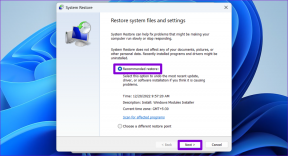5 Исправка откривене грешке Нетфлик проксија
Мисцелланеа / / July 09, 2022

Нетфлик пружа огромну листу филмова и веб серија које можете да гледате на свом систему. Међутим, постоји и много кодова грешака са којима се можете суочити док користите Нетфлик. Можда ћете се суочити са грешкама Нетфлик проксија на вашем систему. Неке од уобичајених грешака са којима се можете суочити су Нетфлик Еррор Ф7111-1331, Нетфлик проки грешка м7111-5059 и Нетфлик Еррор Ф7111-5033. Доносимо вам користан водич за извођење поправке коју је открио Нетфлик Проки у оперативном систему Виндовс 10. Дакле, наставите да читате!
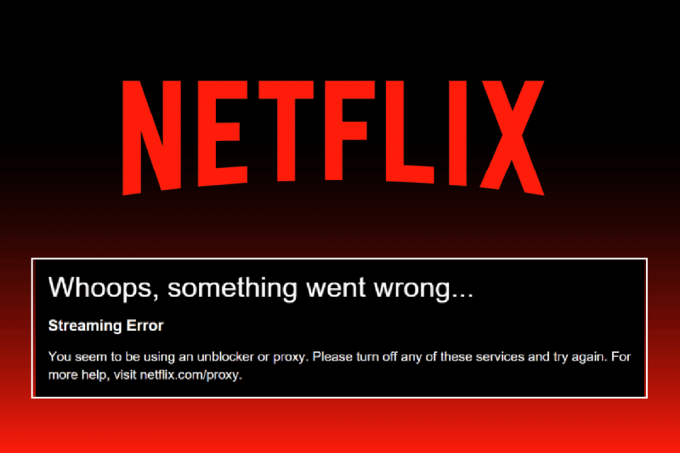
Садржај
- Исправка откривене грешке Нетфлик проксија
- Метод 1: Основне методе за решавање проблема
- Метод 2: Измените подешавања ВПН-а
- Метод 3: Избришите Нетфлик колачиће
- Метод 4: Користите ИПв6 везу уместо ИПв4.
- Метод 5: Искључите родитељски надзор
Исправка откривене грешке Нетфлик проксија
Главни разлог за грешку Нетфлик проки-а је ваш ВПН сервер. Ако користите одређени ВПН који не може заобићи блокирани прокси, можда ћете се суочити са наведеном грешком. Овде смо навели све могуће методе за решавање проблема за решавање горе наведених грешака Нетфлик проксија.
Метод 1: Основне методе за решавање проблема
Следите дате основне методе за решавање проблема да поправи грешку Нетфлик-а код Ф7111.
Метод 1А: Поново покрените рутер
1. Финд тхе Дугме за укључивање на задњој страни рутера.
2. Притисните дугме једном за искључите га.

3. Сада, прекинути везуКабл за напајање рутера и сачекајте док се снага у потпуности не испразни из кондензатора.
4. Онда, поново повезатикабл за напајање и укључите га након једног минута.
5. Сачекајте да се мрежна веза поново успостави и покушајте поново да се пријавите.
Метод 1Б: Ресетујте мрежне поставке
Можете ресетовати мрежна подешавања на рачунару да бисте исправили све грешке повезане са мрежом. Прочитајте наш водич даље како да ресетујете мрежна подешавања на Виндовс 10 овде.

Метод 1Ц: Отпустите и обновите ИП адресу
Пратите ове кораке да бисте ослободили и обновили ИП адресу и поправили Нетфлик код грешке Ф7111:
1. Погоди Виндовс тастер, тип Командна линија, и кликните на Покрени као администратор.

2. Пратите наш водич до испразните или ресетујте ДНС кеш меморију.

3. Затим откуцајте ипцонфиг /релеасе команду и притисните Ентеркључ.

4. Сада, укуцај ипцонфиг/ренев командовати и погодити Типка на тастатури да обновите своју ИП адресу.

Такође прочитајте:Поправите Нетфлик код грешке УИ3012
Метод 1Д: Поново се пријавите на Нетфлик
1. Иди на Нетфлик веб страница и кликните на Одјава опцију из горњег десног угла као што је приказано.
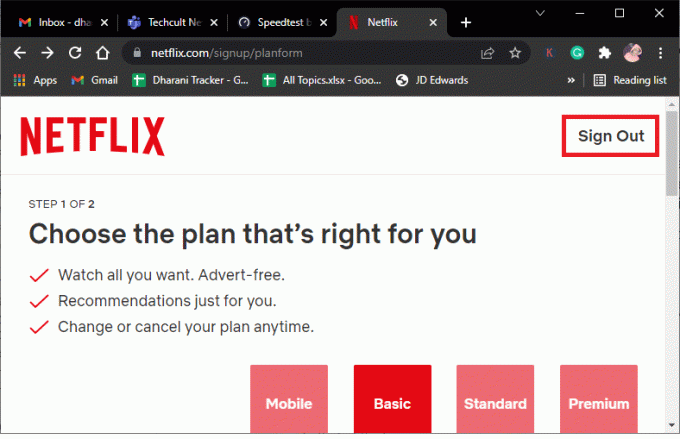
2. Сачекајте 30 секунди и поново покрените рачунар.
3. Следеће, посетите Нетфлик веб страница у веб претраживачу и кликните на Пријавите се.
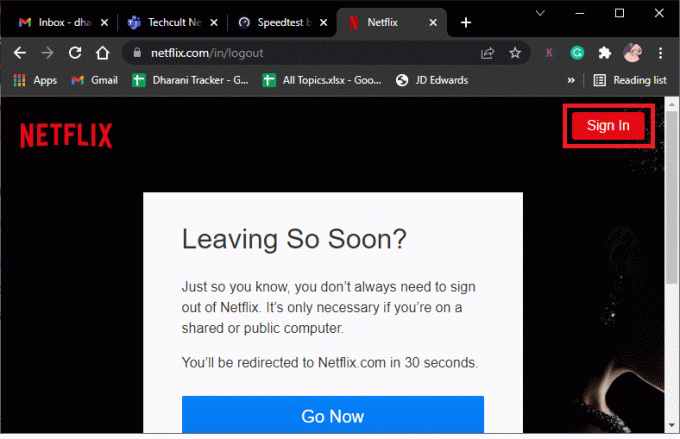
4. Укуцај твој Пријавите сеакредитиве и пријавите се на свој налог. Проверите да ли је грешка Нетфлик проксија м7111-5059 исправљена или не.
Метод 2: Измените подешавања ВПН-а
Следе кораци за измену поставки ВПН-а и прокси сервера у оперативном систему Виндовс 10 како бисте поправили откривену грешку Нетфлик проки-а:
1. Погоди Виндовс тастер и тип ВПН подешавања у траци за претрагу, а затим кликните Отвори.
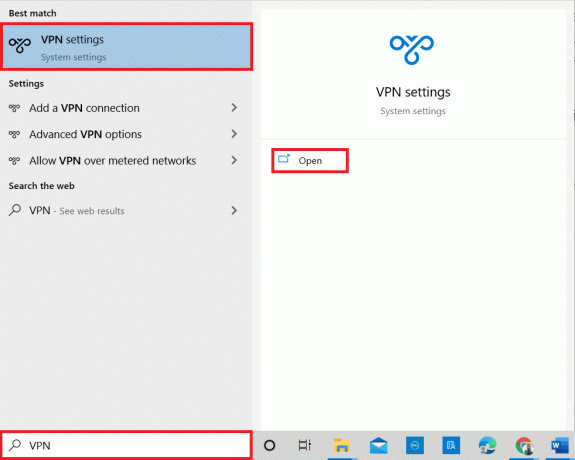
2. Овде изаберите повезан ВПН и кликните на Прекини везу опција.

3. Сада затворите све покренуте програме и поново покрените рачунар.
4. Затим отворите ВПН подешавања поново и кликните на Повежите се опција као што је приказано у наставку.

5. Коначно, покрените Нетфлик и проверите да ли је грешка исправљена.
6. Ако не, онда пратите наш водич до онемогућите ВПН и прокси на Виндовс 10.

Такође прочитајте:Како да поправите Нетфлик код грешке М7111-1101
Метод 3: Избришите Нетфлик колачиће
Уклањање Нетфлик колачића из вашег веб претраживача је одлична откривена грешка Нетфлик проксија. Можете учинити исто на следећи начин:
1. Иди на Нетфлик чисти колачиће веб страницу у вашем веб претраживачу.
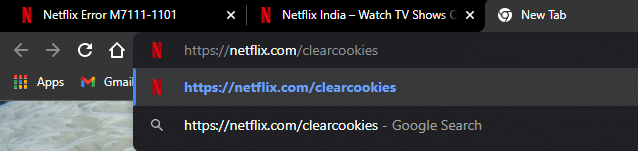
2. Сви колачићи ће бити обрисани са сајта. Сада, кликните на Пријавите се и пријавите се са својим акредитивима.

Метод 4: Користите ИПв6 везу уместо ИПв4
Ево корака за коришћење везе Интернет протокола верзије 6 (ИПв6) уместо ИПв4 да бисте поправили грешку Нетфлик проксија м7111-5059:
1. притисните Виндовс тастер, тип Контролна табла и кликните на Отвори.

2. Комплет Виев би > Категорија и кликните на Погледајте статус мреже и задатке.

3. Кликните на Промени подешавање адаптера опција са леве бочне траке.

4. Затим кликните десним тастером миша на вашу тренутно активна интернет веза и изаберите Својства, као што је приказано у наставку.

5. Овде направите следеће промене:
- опозовите избор у пољу за потврду Интернет протокол верзија 4 (ТЦП/ИПв4)
- означите поље за потврду Интернет протокол верзија 6 (ТЦП/ИПв6)

6. Сада, двапут кликните Интернет протокол верзија 6 (ТЦП/ИПв6) опција за отварање Својства прозор.
7. Затим проверите опције под насловом
- Добијте ИП адресу аутоматски и
- Користите следеће адресе ДНС сервера, као што је приказано на слици испод.
7А. За Жељени ДНС сервер, унесите Гоогле јавну ДНС адресу као: 8.8.8.8
7Б. И, у Алтернативни ДНС сервер, унесите други Гоогле јавни ДНС као: 8.8.4.4
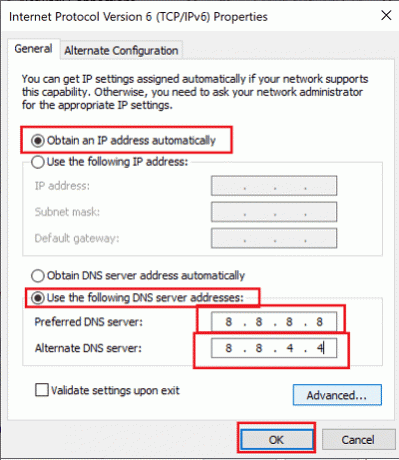
8. На крају, кликните на У реду да сачувате промене и поново покрените Виндовс 10 рачунар.
Такође прочитајте:Како да промените Нетфлик видео квалитет на рачунару
Метод 5: Искључите родитељски надзор
Ако се суочавате са грешком Нетфлик-а Ф7111-5033, то би могло бити због функције родитељске контроле. Ево корака за искључивање родитељског надзора или промену оцена зрелости да бисте решили поменути проблем.
1. Иди на Нетфлик веб страница и Пријавите се на свој налог као и обично.

2. Затим кликните на Рачун опцију и изаберите Ваш профил.
3. Испод ПРОФИЛ И РОДИТЕЉСКА КОНТРОЛА одељак, кликните на падајућу стрелицу за Све оцене зрелости.
4. Затим кликните на Промена опција за Ограничења прегледа.
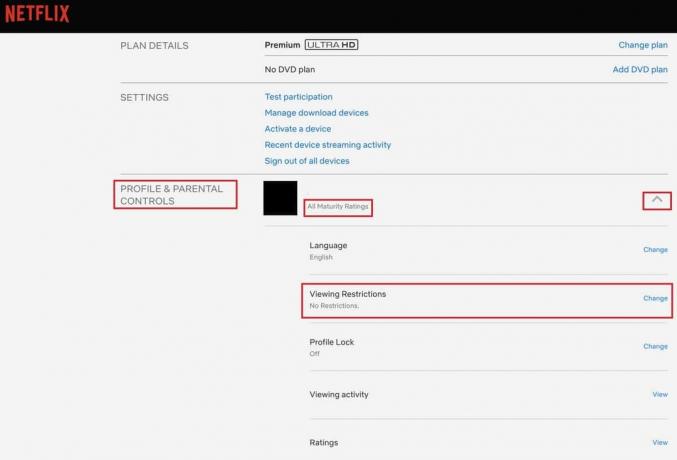
5. Унесите своју Акредитиве за пријављивање за потврду.
6А. Сада по потреби изаберите оцене зрелости за свој профил.
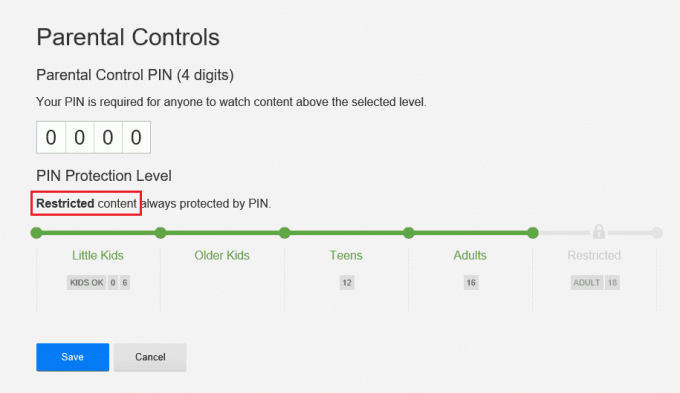
6Б. Или одаберите да искључите сва ограничења као што је приказано.
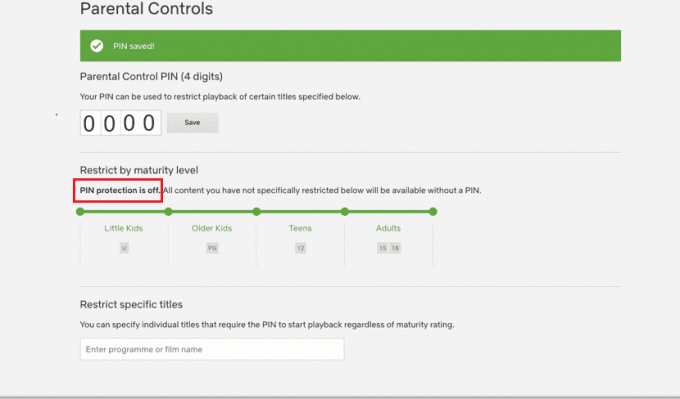
7. На крају, кликните на сачувати и уживајте у непрекидном стримингу.
Често постављана питања (ФАК)
К1. Зашто се суочавате са Нетфлик грешком Ф7111-1331?
Анс.Коришћење обележивача у вашем веб прегледачу да отворите Нетфлик страницу може изазвати ову грешку. Дакле, требало би да унесете УРЛ званичне Нетфлик веб локације, тј. ввв.нетфлик.цом да оде у Нетфлик веб страница одавде.
К1. Зашто се суочавате са Нетфлик грешком Ф7111-5033?
Анс. Ако је ваш Нетфлик профил подешен испод потребног нивоа зрелости, можда ћете се суочити са кодом грешке Ф7111-5033. Можете подесити Родитељска контрола на Нетфлик-у да реши овај проблем.
Препоручено:
- Поправите грешку Цалл оф Дути Варзоне Дев 6635 у оперативном систему Виндовс 10
- Како прегледати Дели Нетфлик на Дисцорд-у
- Поправите грешку у анонимном режиму на Нетфлик-у
- Поправите несинхронизовани Нетфлик аудио видео на рачунару са оперативним системом Виндовс 10
Надамо се да је овај чланак био од помоћи за учење Исправка кодова грешака које је открио Нетфлик прокси. Оставите своје коментаре у пољу испод и јавите нам шта желите да научите следеће.